Scatto in automatico (Scena smart auto)
- Correzione dell'inquadratura
- Scatto di soggetti in movimento
- Icone della scena
- Regolazione delle impostazioni
- Scatto con effetti applicati (Assistente creativo)
è una modalità completamente automatica. La fotocamera analizza la scena e configura automaticamente le impostazioni più adatte. Può anche regolare automaticamente la messa a fuoco su un soggetto fermo o in movimento rilevando il movimento del soggetto ().
-
Impostare la ghiera di selezione su
.

-
Premere
.
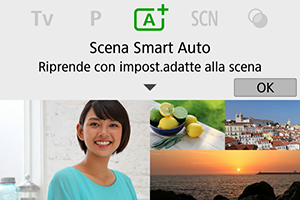
- Leggere il messaggio e selezionare [OK].
-
Puntare la fotocamera verso il soggetto.
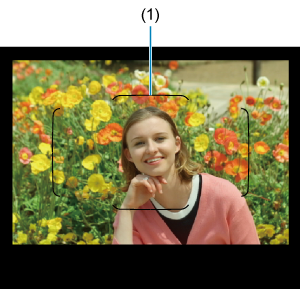
- In sostanza, la fotocamera mette a fuoco il soggetto più vicino.
- Scattando dal mirino è possibile agevolare la messa a fuoco centrando la cornice dell'area AF (1) sul soggetto.
- Scattando in Live View, quando sullo schermo viene visualizzata una cornice (punto AF), puntarla sul soggetto.
-
Mettere a fuoco il soggetto.
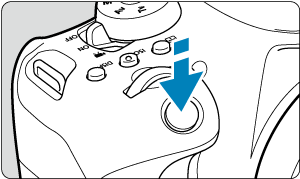
-
Premere il pulsante di scatto a metà per eseguire la messa a fuoco.
Se
lampeggia, sollevare manualmente il flash incorporato.
Nello scatto dal mirino
-
Una volta raggiunta la messa a fuoco, viene visualizzato il punto AF che ha raggiunto la messa a fuoco. Contemporaneamente, viene emesso un segnale acustico e l'indicatore di messa a fuoco
nel mirino si illumina. In condizioni di scarsa illuminazione, i punti AF si illuminano per pochi istanti in rosso.
- In condizioni di scarsa illuminazione, la luce ausiliaria AF (flash continuo) si attiva automaticamente secondo necessità al sollevamento del flash incorporato.
Nello scatto Live View
- Una volta eseguita la messa a fuoco, il punto AF diventa verde e la fotocamera emette un segnale acustico.
- Il punto AF a fuoco su un soggetto in movimento diventa blu e segue il movimento del soggetto.
-
-
Scattare la foto.
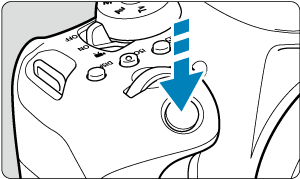
- Premere completamente il pulsante di scatto per scattare la foto.
- L'immagine appena acquisita verrà visualizzata per circa 2 secondi sullo schermo.
- Per far rientrare il flash incorporato, spingerlo in basso con le dita.
Attenzione
- Il movimento del soggetto (sia che si tratti di soggetti fermi o in movimento) potrebbe non essere rilevati correttamente in alcune condizioni di scatto.
Nota
- Nella modalità
i colori appaiono più intensi negli scatti che ritraggono la natura, gli ambienti esterni e le scene di tramonti. Se non si riesce a ottenere le tonalità di colore desiderate, passare a una modalità della zona creativa () e selezionare uno Stile Foto diverso da [
], quindi scattare un'altra foto ().
Ridurre al minimo le foto mosse
- Durante gli scatti a mano libera, fare attenzione alle vibrazioni della fotocamera. Per evitare le vibrazioni, considerare l'uso di un treppiede. Utilizzare un treppiede robusto in grado di sostenere il peso dell'apparecchio. Fissare saldamente la fotocamera al treppiede.
- Si consiglia di utilizzare un comando a distanza (venduto separatamente, ) o un telecomando wireless (venduto separatamente, ).
Domande frequenti
-
Non è possibile eseguire la messa a fuoco (ciò è indicato dal simbolo
lampeggiante nel mirino quando si scatta dal mirino, o da un punto AF arancione durante lo scatto Live View).
Posizionare il punto AF su un'area con un adeguato contrasto, quindi premere il pulsante di scatto fino a metà corsa (). Se si è troppo vicini al soggetto, allontanarsi e ripetere lo scatto.
-
Vengono visualizzati contemporaneamente diversi punti AF.
La messa a fuoco è stata raggiunta su tutti i punti illuminati.
-
Anche se si preme il pulsante di scatto a metà, il soggetto non viene messo a fuoco.
Se il selettore di modalità della messa a fuoco dell'obiettivo è posizionato su
, impostarlo su
.
-
L'indicatore della velocità dell'otturatore lampeggia.
Poiché la scena è troppo scura, la foto potrebbe risultare sfocata a causa delle vibrazioni della fotocamera. Si consiglia di utilizzare un treppiede, il flash incorporato o un flash esterno ().
-
Le foto sono troppo scure.
Sollevare innanzitutto il flash incorporato per attivare lo scatto con flash automatico per soggetti in controluce di giorno o quando si scatta in condizioni di scarsa illuminazione.
-
Il flash incorporato si attiva ripetutamente quando viene sollevato durante gli scatti in condizioni di scarsa illuminazione.
Per facilitare la messa a fuoco automatica, il flash incorporato potrebbe attivarsi ripetutamente quando si preme a metà il pulsante di scatto ().
-
Le foto scattate con il flash sono troppo luminose.
Le foto possono risultare luminose (sovraesposte) se si riprendono soggetti a distanza ravvicinata dallo scatto con flash. Allontanarsi dal soggetto e scattare di nuovo.
-
La parte inferiore delle foto scattate con il flash risulta innaturalmente scura.
Scattare foto di soggetti troppo vicini può far sì che l'ombra dell'obiettivo venga inclusa nelle immagini. Allontanarsi dal soggetto e scattare di nuovo. Se si utilizza un paraluce, provare a rimuoverlo prima di scattare.
Nota
Se non si utilizza il flash incorporato, prestare attenzione a quanto segue.
- In condizioni di scarsa illuminazione, quando la fotocamera è maggiormente soggetta a vibrazioni, l'indicazione della velocità dell'otturatore del mirino lampeggerà. Tenere ferma la fotocamera o utilizzare un treppiede. Quando si utilizza un obiettivo zoom, è possibile ridurre le sfocature causate da vibrazioni della fotocamera impostando l'obiettivo sul grandangolo.
- Quando si scattano ritratti in condizioni di scarsa illuminazione, chiedere ai soggetti di rimanere fermi fino al termine dello scatto. Qualsiasi movimento durante lo scatto causerà una sfocatura della persona nell'immagine.
Correzione dell'inquadratura

In base alla scena, posizionare il soggetto verso sinistra o destra per includere uno sfondo bilanciato e ottenere un'immagine con una prospettiva migliore.
Premendo il pulsante di scatto a metà strada per mettere a fuoco un soggetto fermo, la messa a fuoco viene bloccata su quel soggetto. Correggere l'inquadratura tenendo premuto il pulsante di scatto a metà corsa, quindi premere completamente il pulsante di scatto per scattare la foto. Questa funzione è denominata "blocco messa a fuoco".
Nota
- Nello scatto Live View, la fotocamera continua a mettere a fuoco tutti i volti inizialmente rilevati e messi a fuoco anche se si corregge l'inquadratura.
Scatto di soggetti in movimento

La pressione a metà del pulsante di scatto consente di seguire i soggetti in movimento per mantenerli a fuoco.
Tenere il soggetto nella cornice dell'area AF (nello scatto dal mirino) o sullo schermo (nello scatto in Live View) mentre si tiene premuto a metà il pulsante di scatto e, nel momento adeguato, premerlo completamente.
Icone della scena
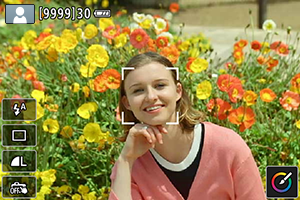
La fotocamera rileva il tipo di scena e configura automaticamente tutte le impostazioni più adatte. Nello scatto Live View, un'icona che rappresenta il tipo di scena rilevata appare in alto a sinistra dello schermo ().
Regolazione delle impostazioni
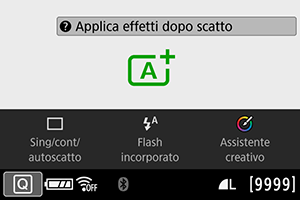
Nello scatto dal mirino, è possibile regolare la modalità drive, lo scatto flash incorporato e le impostazioni dell'Assistente creativo premendo il pulsante .
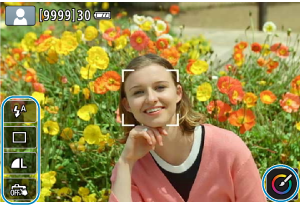
Nello scatto Live View, è possibile regolare lo scatto con flash incorporato, la modalità drive, la qualità dell'immagine, lo Scatto a tocco e le impostazioni dell'Assistente creativo toccando le icone.
Scatto con effetti applicati (Assistente creativo)
-
Premere il pulsante
.
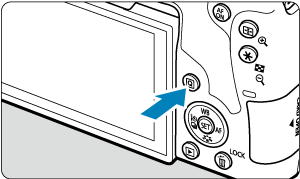
- Nello scatto dal mirino, utilizzare i tasti
per selezionare [Assistente creativo].
Nota
- Nello scatto dal mirino, è anche possibile premere il pulsante
e selezionare [Assistente creativo].

- Nello scatto Live View, leggere il messaggio e selezionare [OK].
- Nello scatto dal mirino, utilizzare i tasti
-
Selezionare un effetto.
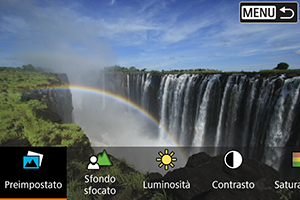
- Utilizzare la ghiera
o
per selezionare un effetto, quindi premere
.
- Utilizzare la ghiera
-
Selezionare il livello dell'effetto e altri dettagli.
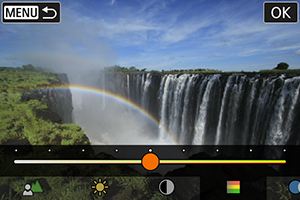
- Ruotare la ghiera
o
per impostarlo, quindi premere
.
- Per reimpostare l'impostazione, premere il pulsante
, quindi selezionare [OK].
- Ruotare la ghiera
Effetti dell'Assistente creativo:
-
[
] Preimpostato
Selezionare uno degli effetti predefiniti.
Tenere presente che [Saturazione], [Tonalità colore 1] e [Tonalità colore 2] non sono disponibili con [B&W].
-
[
] Sfondo sfocato
Regolare lo sfondo sfocato. Scegliere valori più alti per rendere gli sfondi più nitidi. Per sfocare lo sfondo, scegliere valori più bassi. [Auto] regola la sfocatura dello sfondo in base alla luminosità. A seconda della luminosità dell'obiettivo (numero f/), alcune posizioni di scatto potrebbero non essere disponibili.
-
[
] Luminosità
Regolare la luminosità dell'immagine.
-
[
] Contrasto
Regolare il contrasto.
-
[
] Saturazione
Regolare la vivacità dei colori.
-
[
] Tonalità colore 1
Regolare la tonalità di colore ambra/blu.
-
[
] Tonalità colore 2
Regolare la tonalità di colore verde/magenta.
-
[
] Monocromo
Impostare l'effetto tonale per lo scatto in bianco e nero.
Nota
- [Sfondo sfocato] non è disponibile quando si utilizza il flash.
- Queste impostazioni vengono reimpostate quando si passa da una modalità di scatto a un'altra o si posiziona l'interruttore di accensione su
. Per salvare le impostazioni, impostare [
: Mantieni dati Assist.creat.] su [Attiva].
Salvataggio degli effetti
Per salvare l'impostazione corrente sulla fotocamera, premere il pulsante nella schermata di impostazione dell'[Assistente creativo], quindi selezionare [OK]. È possibile salvare fino a tre preimpostazioni come [USER*]. Per salvare una nuova preimpostazione dopo averne salvate tre, è necessario sovrascrivere una preimpostazione [USER*] esistente.
